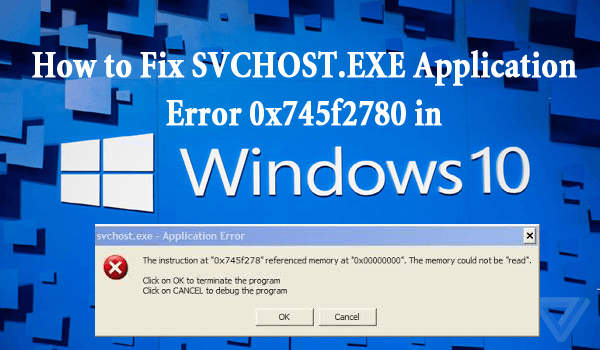
Az svchost.exe alkalmazás hibaüzenetével küszködik, amely a következőket mondja:
A „0x745f2780” utasítás a „0x00000000” memóriára hivatkozott. A memória nem „olvasható ” el.
Kattintson az OK gombra a program leállításához
Kattintson a Mégse gombra a program hibakereséséhez
Ha IGEN, akkor ne aggódjon, mert ebben a cikkben olyan teljes körű információkat talál, mint például, hogy mi az svchost.exe, mi okozza az SVCHOST hibát, és hogyan javítható ki az svchost.exe hiba a Windows 10 rendszerben?
Tehát további időveszteség nélkül kezdjük el kiásni az svchost.exe információkat.
Mi az SVCHOST.EXE?
Az SVCHOST.EXE (szolgáltatásgazda) az exe-fájlok funkcióit DLL-be (dinamikus hivatkozási könyvtárak) átvivő szolgáltatások közös folyamatneve.
Egyszerűen fogalmazva, ez egy olyan folyamat, amely egyetlen rendszerről több Windows-szolgáltatást is üzemeltethet az operációs rendszerben.
Ez lehetővé teszi a Windows számára, hogy újra felhasználja a funkciókat, és elindítsa a különböző DLL-fájlokat, mivel azok nem futhatnak maguktól.
Ha a 0x745f2780 hibáról beszélünk , azt egy sérült Windows Update folyamat okozza, és általában a Windowsba való bejelentkezés után jelenik meg.
Mi okozza az SVCHOST hibát?
Az svchost hibát általában a nem megfelelő Windows Update vagy a számítógépen lévő sérült Windows rendszerfájlok okozzák , ami a képernyőn megjelenő 0x745f2780 hibaüzenethez vezet, ami lelassítja a számítógép teljesítményét.
Az svchost.exe alkalmazáshibát a nem megfelelő frissítési beállítások és a nem regisztrált Windows DLL-fájlok is okozhatják.
Az SVCHOST 0x745f2780 hibák kijavítása
Az svchost.exe alkalmazáshiba megoldásához meg kell próbálnia az alábbi megoldásokat:
- Ellenőrizze a Windows Update beállításait
- Regisztrálja újra a Windows DLL fájlokat
- Kapcsolja ki a Windows automatikus frissítéseit
- Távolítsa el a sérült vagy sérült Windows Update fájlokat
- Tisztítsa meg a Registry-t
Ez a megoldások listája, most kövesse őket részletesen.
1. megoldás: Ellenőrizze a Windows Update beállításait
A Windows 10 svchost.exe alkalmazáshibájának kijavításához először ellenőriznie kell a Windows frissítési beállításait. Ehhez kövesse az alábbi lépéseket:
- Kattintson a Start > Futtatás elemre , és írja be a „ services.msc ” parancsot a futtatási párbeszédpanelbe, majd kattintson az OK gombra .
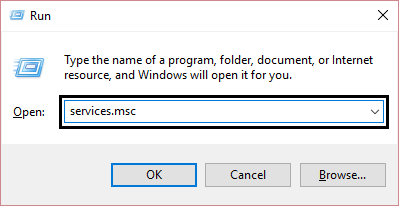
- Keresse meg a „ Windows Updates ” elemet, és kattintson rá duplán.
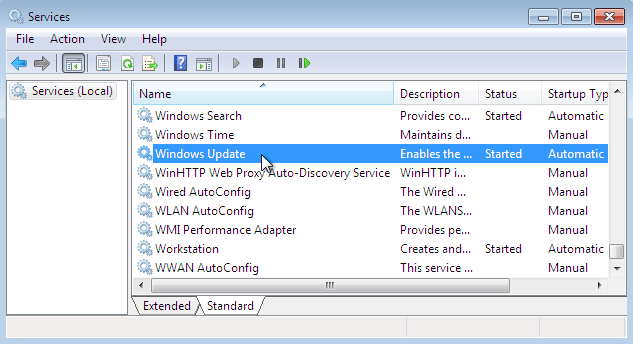
- Kattintson a „ Bejelentkezés ” fülre, majd ellenőrizze, hogy a „ Helyi rendszerfiók ” van-e kiválasztva bejelentkezési fiókként
- Jelölje be az „ Engedélyezi a szolgáltatásnak az asztali számítógéppel való interakcióját ” jelölőnégyzetet „ NEM BEjelölve ”.
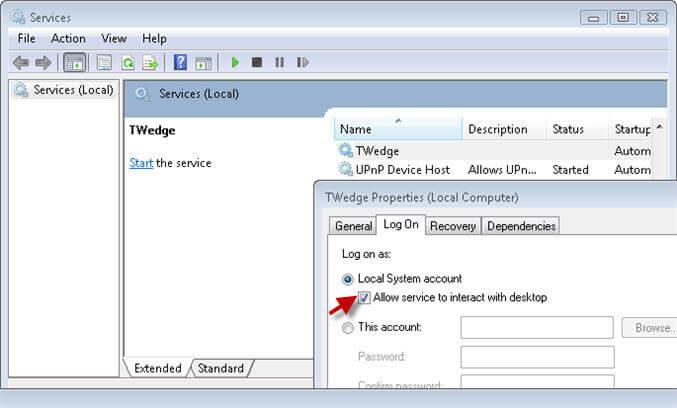
- A „ Bejelentkezés ” lap „ Hardverprofil ” szakaszában ellenőrizze, hogy az „ Automatikus frissítések ” szolgáltatás engedélyezve van-e.
- Az Általános lapon válassza ki az „ Automatikus ” indítási típust
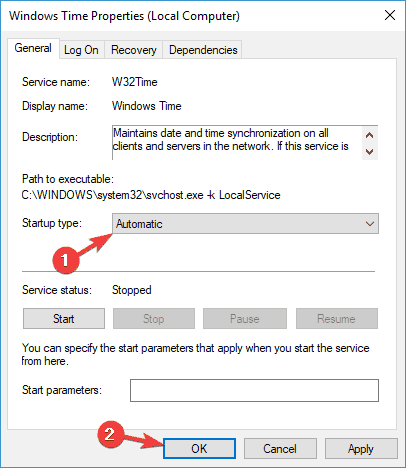
- Az Általános lap „ Szolgáltatási állapota ” alatt a szolgáltatás állapotának „ Indított ”-nak kell lennie, amelyet a „ Start ” gombra kattintva tehet meg .
- Ismételje meg a fenti lépéseket a „ Háttérben található intelligens átviteli szolgáltatás (BITS) ” részben.
A fenti lépések végrehajtása és a Windows Update beállításainak ellenőrzése után az svchost.exe hiba nem jelenik meg.
2. megoldás: Regisztrálja újra a Windows DLL fájlokat
A Windows Update DLL-fájlok újraregisztrálása segíthet megszabadulni az svchost hibától .
Ehhez azonban újra kell regisztrálnia a „ WUAPI.DLL ” fájlt, hogy megbizonyosodjon arról, hogy a Windows Update szolgáltatás pontosan fog működni.
Íme a lépések a Windows Update DLL-fájlok újraregisztrálásához:
- Kattintson a Start > Futtatás elemre , írja be a „ cmd ” parancsot, majd kattintson az OK gombra .

- Írja be a „ REGSVR32 WUAPI.DLL ” parancsot a parancssori ablakba, és nyomja meg az Enter billentyűt .
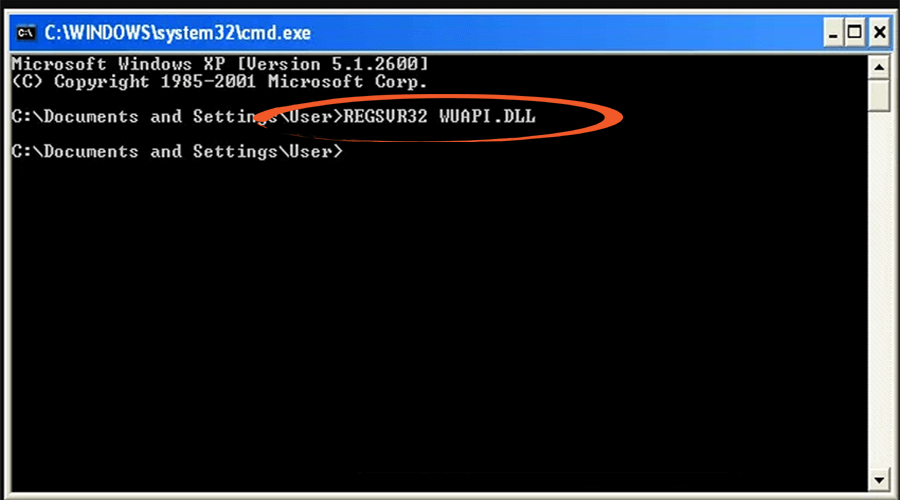
- Várja meg, amíg a „ DllRegisterServer in WUAPI.DLL sikeres ” üzenet jelenik meg, majd kattintson az OK gombra .
- Ezenkívül írja be a következő parancsokat a Windows Update DLL-fájlok regisztrálásához, majd hajtsa végre ugyanazt a folyamatot:
REGSVR32 WUAUENG.DLL
REGSVR32 WUAUENG1.DLL
REGSVR32 ATL.DLL
REGSVR32 WUCLTUI.DLL
REGSVR32 WUPS.DLL
REGSVR32 WUPS2.DLL
REGSVR32 WUWEB.DLL
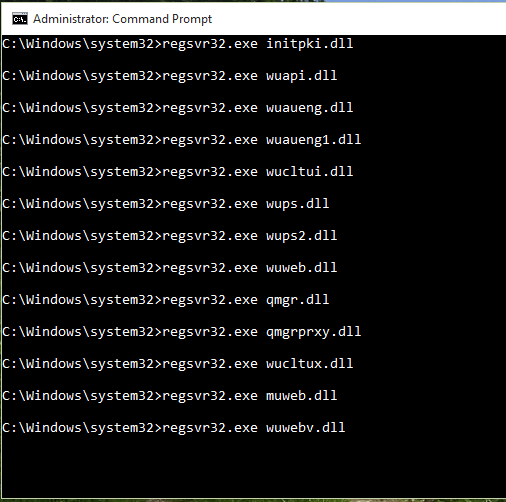
A parancsok végrehajtása után lépjen ki a parancssor ablakból.
A Windows Update DLL-fájlok regisztrálva vannak, és az svchost.exe alkalmazáshiba a Windows 10 rendszerben megoldódott.
3. megoldás: Kapcsolja ki a Windows automatikus frissítéseit
A Windows automatikus frissítésének kikapcsolása megoldást jelenthet az svchost.exe alkalmazáshiba kijavítására . A frissítések kikapcsolásához kövesse az alábbi lépéseket:
- Először lépjen a „ Start” lehetőségre, majd a Vezérlőpultra , majd lépjen az Automatikus frissítések elemre
- Válassza az „ Automatikus frissítések kikapcsolása ” lehetőséget.
- Most indítsa újra a rendszert
- Ezt követően hajtson végre egy kézi Windows-frissítést, majd indítsa újra a számítógépet.
- Most az utolsó lépésben kapcsolja be a Windows automatikus frissítéseit.
4. megoldás: Távolítsa el a sérült vagy sérült Windows Update fájlokat
A sérült vagy sérült Windows Update fájlok eltávolítása megoldhatja a számítógép képernyőjén megjelenő svchost hibaüzenetet .
Kövesse a lépéseket a sérült fájlok eltávolításához:
- Nyomja meg a Windows + R billentyűt
- Írja be a cmd-t , és kattintson az OK gombra

- A parancssor ablakába írja be a következő parancsot, és nyomja meg az enter billentyűt
net stop wuauserv
Most írja be a cd %Windir% parancsot a parancssorba, és nyomja meg az enter billentyűt.
- Írja be az alább említett parancsot, majd nyomja meg az Enter billentyűt a SoftwareDistribution mappa átnevezéséhez
ren Szoftverterjesztés SD_OLD
- Indítsa újra a Windows frissítési szolgáltatást az alábbi parancssor beírásával
net start wuauserv
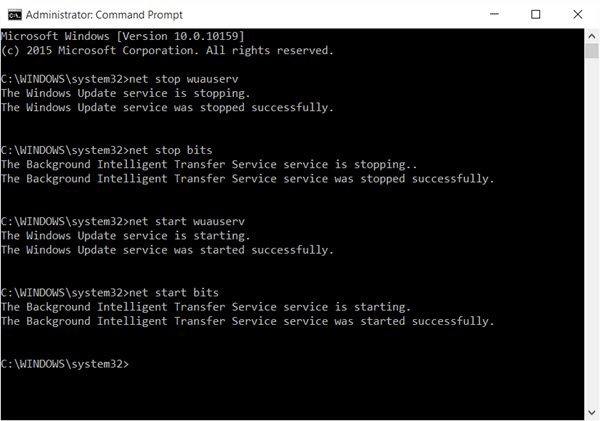
- Végül írja be az exit parancsot, és nyomja meg az Enter billentyűt a parancssor bezárásához
Ezek a parancsok eltávolítják az összes sérült Windows frissítési fájlt, és kijavítják az svchost.exe hibaproblémát .
5. megoldás: Tisztítsa meg a rendszerleíró adatbázist
A hiba még a Windows frissítés beállításainak javítása után is fennáll, ezért törölnie kell a rendszerleíró adatbázist.
A rendszerleíró adatbázissal kapcsolatos problémák mindig lelassítják a számítógépet, és az svchost 0x745f2780 hibát és egyéb problémákat jelenítenek meg.
A hiba kijavításához meg kell tisztítani a rendszerleíró adatbázist. Ennek manuális végrehajtása sok időt vehet igénybe, és egy kicsit kockázatos is lehet, ha nem rendelkezik műszaki ismeretekkel a számítógéppel kapcsolatban.
Ezért azt javasoljuk, hogy próbálja ki a CCleanert a rendszerleíró adatbázis problémamentes törléséhez.
Szerezze be a CCleanert a rendszerleíró adatbázis egyszerű tisztításához.
A legjobb és egyszerű megoldás SVCHOST.exe hiba elhárítására
Bár a fent említett megoldások segítenek az svchost hiba kijavításában , ha bármilyen nehézséget tapasztal végrehajtásuk során, akkor itt van egy egyszerű megoldás az Ön számára.
Próbálja ki a PC Repair Tool-t . Ez egy fejlett javítóeszköz, amely egyszer átvizsgálja a számítógépet, észleli a problémát, és könnyedén kijavítja az összes hibát, például a frissítési hibát, a DLL-hibát, az alkalmazáshibát és sok mást.
Ez az eszköz nemcsak a hibákat és problémákat javítja ki, hanem kijavítja a hozzáférhetetlen vagy sérült Windows rendszerfájlokat is , és optimalizálja a számítógép teljesítményét.
Szerezze be a PC javítóeszközt az svchost 0x745f2780 hiba egyszerű kijavításához.
Következtetés
Nos, várhatóan a megoldások vezették Önt a Windows 10 svchost.exe alkalmazáshibájának megoldásához.
Ha egyik megoldás sem működött az Ön számára, egyszerűen próbálja ki a fent említett egyszerű megoldást, és megszabaduljon az ilyen alkalmazási hibáktól.
Ezen kívül, ha bármilyen javaslata vagy kérdése van az svchost hibával kapcsolatban , akkor írja meg nekünk az alábbi megjegyzés szakaszban.
![Hogyan lehet élő közvetítést menteni a Twitch-en? [KIFEJEZETT] Hogyan lehet élő közvetítést menteni a Twitch-en? [KIFEJEZETT]](https://img2.luckytemplates.com/resources1/c42/image-1230-1001202641171.png)
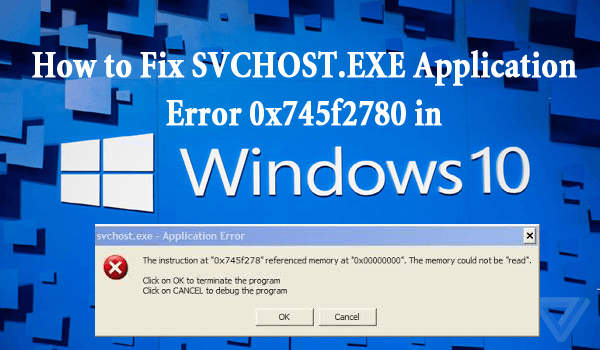
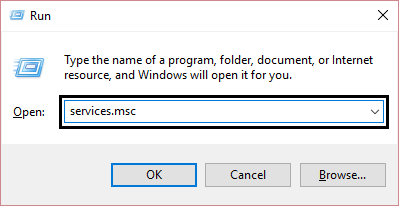
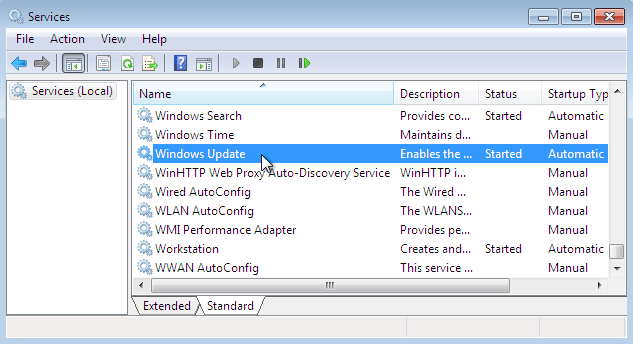
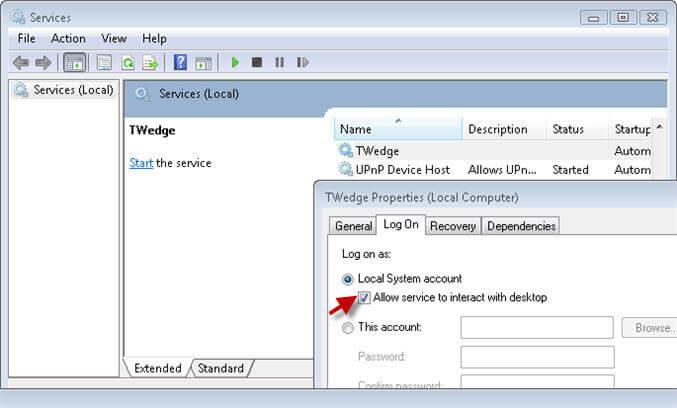
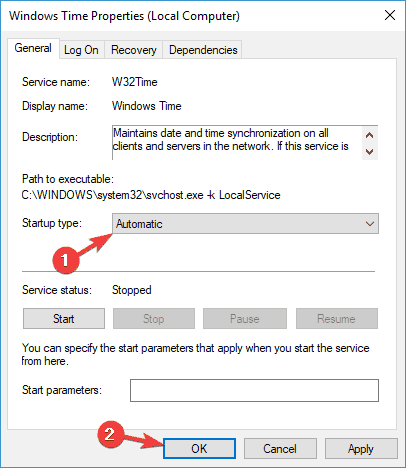

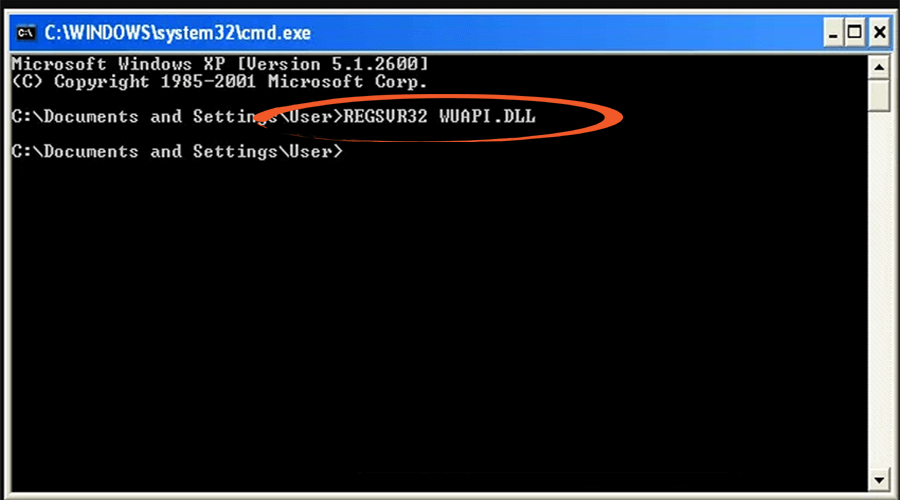
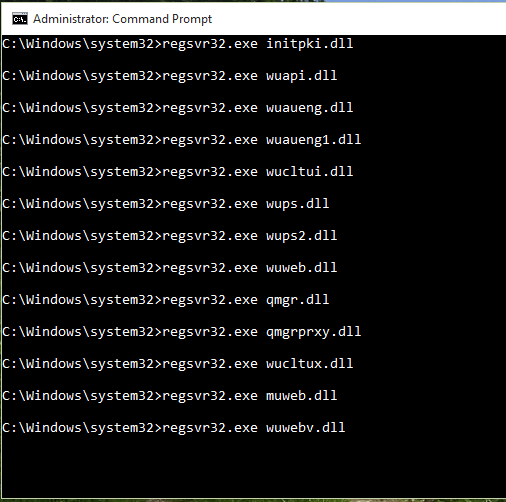

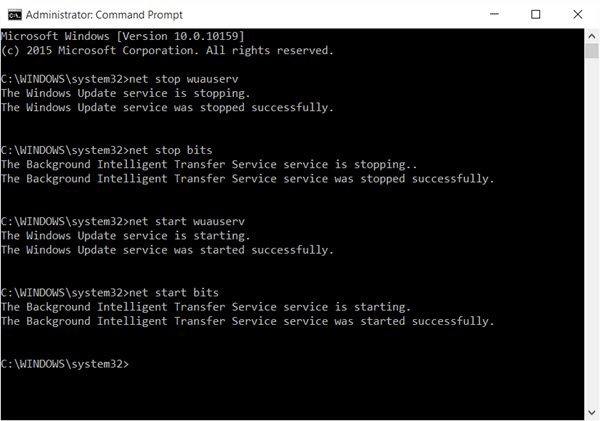


![[JAVÍTOTT] „A Windows előkészítése, ne kapcsolja ki a számítógépet” a Windows 10 rendszerben [JAVÍTOTT] „A Windows előkészítése, ne kapcsolja ki a számítógépet” a Windows 10 rendszerben](https://img2.luckytemplates.com/resources1/images2/image-6081-0408150858027.png)

![Rocket League Runtime Error javítása [lépésről lépésre] Rocket League Runtime Error javítása [lépésről lépésre]](https://img2.luckytemplates.com/resources1/images2/image-1783-0408150614929.png)



